 Computer-Tutorials
Computer-Tutorials
 Fehlerbehebung
Fehlerbehebung
 Wie repariere ich eine schwarze Balken oben auf Google Chrome?
Wie repariere ich eine schwarze Balken oben auf Google Chrome?
Wie repariere ich eine schwarze Balken oben auf Google Chrome?
Ersetzen oder deaktivieren Sie das Chromthema zuerst, da beschädigte Themen häufig schwarze Balken erscheinen. 2. Ausschalten der Hardware -Beschleunigungsfunktion, um GPU -Rendering -Probleme zu beheben. 3.. Aktualisieren oder neu installieren Sie den Grafikkartentreiber, um Kompatibilitätsprobleme zu beheben. V. 5. Chromeinstellungen zurücksetzen, um die Standardkonfiguration wiederherzustellen. 6. Stellen Sie sicher, dass die Chrome -Version die neueste ist, die bekannte Schwachstellen behebt. MacOS -Benutzer können auch Anzeigeausnahmen beseitigen, indem sie den Vollbildmodus beenden oder die Maus in die obere Menüleiste schweben. In den meisten Fällen kann das Problem in den ersten beiden Schritten gelöst werden.

Eine schwarze Balken oben auf Google Chrome - normalerweise über den Tab -Streifen - kann ärgerlich sein, aber es ist oft ohne zu viel Ärger reparierbar. Dieses Problem wird üblicherweise unter Windows oder MacOS angezeigt und kann aus Themen, Hardwarebeschleunigungen, Anzeigeneinstellungen oder Browser -Störungen erfolgen. So beheben Sie es:
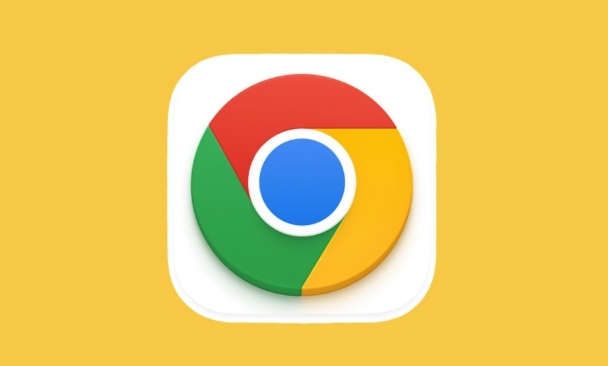
1. Deaktivieren oder ändern Sie Ihr Chromthema
Eine der häufigsten Ursachen ist ein benutzerdefiniertes Chromthema, das nicht richtig macht.
- Öffnen Sie Chrome und gehen Sie zu Chrome Web Store> Themes .
- Bewegen Sie sich über ein Thema (wie die Standardeinstellung) und klicken Sie auf "Zu Chrome hinzufügen" .
- Dies ersetzt Ihr aktuelles Thema und entfernt oft die schwarze Balken.
Tipp: Auch wenn Sie kein Thema installiert haben, ist ein beschädigter oder veraltet möglicherweise noch aktiv.

2. Schalten Sie die Beschleunigung der Hardware aus
Die Beschleunigung der Hardware kann manchmal zu Anzeigestörungen führen, insbesondere bei bestimmten Grafiktreibern.
- Klicken Sie in Chrome → Einstellungen auf das Menü Dreipunkt.
- Gehen Sie zum System (links).
- Schalten Sie "Hardware -Beschleunigung verwenden, sofern verfügbar" .
- Starten Sie Chrom neu, wenn Sie aufgefordert werden.
Wenn die schwarze Bar verschwindet, war das Problem mit GPU zu tun. Sie können versuchen, es später wieder einzuschalten, nachdem Sie Ihre Grafiktreiber aktualisiert haben.
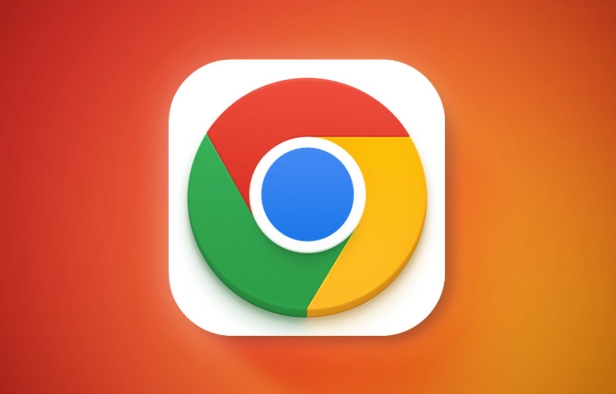
3.. Aktualisieren oder installieren Sie Grafiktreiber erneut
Veraltete oder fehlerhafte GPU -Treiber können zu Rendern von Problemen in Chrome führen.
- Unter Windows:
- Drücken Sie
Win X→ Geräte -Manager . - Displayadapter erweitern.
- Klicken Sie mit der rechten Maustaste auf Ihre GPU → Treiber aktualisieren → Suchen Sie automatisch.
- Drücken Sie
- Wenn das nicht hilft, besuchen Sie die Website Ihres GPU -Herstellers (Nvidia, AMD, Intel) und laden Sie den neuesten Treiber herunter.
Stellen Sie bei macOS sicher, dass Sie die neuesten Systemaktualisierungen über Systemeinstellungen> Allgemein> Software -Update ausführen.
4. Führen Sie Chrom im sauberen Modus aus (Überprüfen Sie die Erweiterungen)
Eine problematische Erweiterung könnte die Benutzeroberfläche von Chrom beeinträchtigen.
- Chrom vollständig schließen.
- Öffnen Sie es erneut und gehen Sie sofort zu:
chrome://extensions/ - Deaktivieren Sie alle Erweiterungen, indem Sie sie abschalten.
- Starten Sie Chrom neu und überprüfen Sie, ob die Stange weg ist.
- Wenn es behoben wird, können Sie nacheinander nachdenken, um den Schuldigen zu finden.
Alternativ starten Sie Chrome im Inkognito -Modus (der standardmäßig die meisten Erweiterungen deaktiviert).
5. Chromeinstellungen zurücksetzen
Wenn das Problem weiterhin besteht, setzen Sie Chrome in Standardeinstellungen zurück.
- Gehen Sie zu Einstellungen → Einstellungen zurücksetzen (linke Seitenleiste).
- Klicken Sie auf die Einstellungen wiederherstellen auf ihre ursprünglichen Standardeinstellungen .
- Bestätigen Sie mit Reset -Einstellungen .
Dadurch werden keine Lesezeichen oder gespeicherte Kennwörter gelöscht, aber Startseiten, Suchmaschinen und Inhaltseinstellungen zurücksetzen.
6. Überprüfen Sie die Chrom -Updates
Eine veraltete Chromversion hat möglicherweise Fehler gekannt.
- Klicken Sie auf das Drei-Punkt-Menü → Hilfe → Über Google Chrome .
- Chrome prüft nach Updates und installiert sie automatisch.
- Starten Sie den Browser anschließend neu.
Bonus: Full-Screen-Modus-Purgitch (MacOS)
Auf einigen Macs wird die schwarze Leiste angezeigt, wenn sich Chrome aufgrund der automatischen Haltung der Menüleiste im Vollbildmodus befindet.
- Versuchen Sie, den Vollbild (
Ctrl Cmd Foder Green Taste) zu verlassen. - Oder bewegen Sie die Maus ganz oben auf dem Bildschirm - die Menüleiste sollte angezeigt werden, und die schwarze Leiste kann sich einfügen oder verschwinden.
Die meisten Fälle werden durch Wechsel von Themen oder Deaktivieren der Hardwarebeschleunigung behoben. Es ist normalerweise kein ernstes Problem, nur ein visueller Fehler.
Grundsätzlich fangen Sie einfach an - das Thema wechseln oder die Beschleunigung der Hardware deaktivieren - und arbeiten Sie sich bei Bedarf durch Treiber und Einstellungen.
Das obige ist der detaillierte Inhalt vonWie repariere ich eine schwarze Balken oben auf Google Chrome?. Für weitere Informationen folgen Sie bitte anderen verwandten Artikeln auf der PHP chinesischen Website!

Heiße KI -Werkzeuge

Undress AI Tool
Ausziehbilder kostenlos

Undresser.AI Undress
KI-gestützte App zum Erstellen realistischer Aktfotos

AI Clothes Remover
Online-KI-Tool zum Entfernen von Kleidung aus Fotos.

Clothoff.io
KI-Kleiderentferner

Video Face Swap
Tauschen Sie Gesichter in jedem Video mühelos mit unserem völlig kostenlosen KI-Gesichtstausch-Tool aus!

Heißer Artikel

Heiße Werkzeuge

Notepad++7.3.1
Einfach zu bedienender und kostenloser Code-Editor

SublimeText3 chinesische Version
Chinesische Version, sehr einfach zu bedienen

Senden Sie Studio 13.0.1
Leistungsstarke integrierte PHP-Entwicklungsumgebung

Dreamweaver CS6
Visuelle Webentwicklungstools

SublimeText3 Mac-Version
Codebearbeitungssoftware auf Gottesniveau (SublimeText3)
 Windows 11 KB5062660 24H2 mit Funktionen, direkte Download -Links für Offline -Installateur (.msu)
Jul 23, 2025 am 09:43 AM
Windows 11 KB5062660 24H2 mit Funktionen, direkte Download -Links für Offline -Installateur (.msu)
Jul 23, 2025 am 09:43 AM
Windows 11 KB5062660 wird jetzt als optionales Update für Windows 11 24H2 mit einigen neuen Funktionen eingeführt, einschließlich der ARE -AI in Europa. Dieser Patch ist über Windows -Update verfügbar, aber Microsoft hat auch Direct Download L veröffentlicht l
 So beheben 'Windows kann den Gerätetreiber für diese Hardware nicht initialisieren. (Code 37)'
Jul 12, 2025 am 01:14 AM
So beheben 'Windows kann den Gerätetreiber für diese Hardware nicht initialisieren. (Code 37)'
Jul 12, 2025 am 01:14 AM
Wenn Sie auf den Fehler "WindowsCannotinitializetheDeDevicedevicerForthishardware" begegnen. Die Lösung lautet wie folgt: 1. Installieren oder Aktualisierung des Treibers, das Deinstallieren des Geräts über den Geräte -Manager und überprüfen Sie die Treibersoftware, scannen und erkennen Sie Hardware -Änderungen oder laden Sie die neueste Treiberinstallation manuell herunter. 2. Verwenden Sie die Befehle SFC/Scannow und DISM/Online/Cleanup-Image/Restorehealth, um die Integrität der Systemdatei zu überprüfen und zu reparieren. 3. Rollen Sie den Treiber zurück oder deaktivieren Sie die neuesten Updates, wenn das Problem im Update auftritt
 So beheben Sie Windows -Update -Fehler 0x8024a203
Jul 26, 2025 am 07:43 AM
So beheben Sie Windows -Update -Fehler 0x8024a203
Jul 26, 2025 am 07:43 AM
WindowsUpDate -Fehlercode 0x8024A203 kann durch die folgenden Methoden gelöst werden: 1. Überprüfen Sie die Netzwerkverbindung und die Proxy -Einstellungen, bestätigen Sie, dass Sie normalerweise auf die Microsoft -Website zugreifen können, den Proxy deaktivieren und auf direkte Verbindung wechseln. 2. Löschen Sie den WindowsUpdate -Cache, löschen Sie den Inhalt der SoftwaredIntiBution -Ordner, nachdem Sie den Dienst gestoppt haben, und starten Sie den Dienst neu. 3.. Verwenden Sie SFC- und DISM-Tools, um die Systemdateien zu reparieren, und führen Sie die Befehle SFC/Scannow, DISM/Online/Cleanup-Image/ScanHealth und DISM/Online/Cleanup-Image/Restorhealth aus. 4. Passen Sie die an
 Wie repariere ich Outlook in 'Verarbeitung' in Windows?
Jul 12, 2025 am 01:05 AM
Wie repariere ich Outlook in 'Verarbeitung' in Windows?
Jul 12, 2025 am 01:05 AM
OutookgetStuckon "Verarbeitung" Duetoadd-Ins, Profilecorruption, ordatafileisues.1.StartByChingadd-Ins-LaunchoutlookinsafeMoDDisablethemonebyone.2.RepairororRebuildhePileviaControlpanel
 So reparieren Sie nicht in der Mitte. Klicken Sie nicht, um die Registerkarte neu zu öffnen
Jul 12, 2025 am 12:59 AM
So reparieren Sie nicht in der Mitte. Klicken Sie nicht, um die Registerkarte neu zu öffnen
Jul 12, 2025 am 12:59 AM
Das Problem des mittleren Klicks kann keine neue Registerkarte im Browser öffnen, die normalerweise durch Plug-in-Konflikte, Browsereinstellungen Abnormalitäten, Konfiguration der Maus-Treiber oder Systemverknüpfungsschlüssel verursacht wird. 1. Überprüfen Sie zunächst, ob alle Erweiterungstestfunktionen aufgrund von Browser-Erweiterungen (z. B. Plug-Ins-Ins) vorübergehend deaktiviert werden können, und Probleme beim Problem der Probleme mit Plug-Ins nacheinander. 2.. Beheben Sie die eigenen Einstellungen des Browsers, den Cache -Ausnahmen oder die Beschränkungen für experimentelle Funktionen, versuchen Sie, den Cache zu löschen, den Incognito -Modus zu verwenden oder das Ereignisblockierungsverhalten im Entwickler -Tool zu überprüfen. 3. Überprüfen Sie die Einstellungen des Maus -Treibers, bestätigen Sie, dass die Intermediate -Scroll -Radwirkung nicht umgewandelt wurde, und testen Sie die Leistung der Maus auf anderen Geräten oder Browsern. 4. Wenn das Problem noch nicht gelöst ist, können technische Benutzer das Intermediate -Klick -Verhalten über Skripts oder wichtige Zuordnungstools als Alternative simulieren.
 So beheben Sie 'Ein Fehler ist beim Wiederverbinden von Y: an Microsoft Windows Network aufgetreten' '
Jul 12, 2025 am 01:05 AM
So beheben Sie 'Ein Fehler ist beim Wiederverbinden von Y: an Microsoft Windows Network aufgetreten' '
Jul 12, 2025 am 01:05 AM
Wenn bei der Wiederverbindung von Y:, Microsoft Windows Network "Eingabeaufforderung" wieder aufgetreten ist, sollten Sie zuerst prüfen, ob die Netzwerkverbindung normal ist, und dann versuchen, das Laufwerk manuell neu zu gestalten oder den alten Verbindungsdatensatz zu löschen. 1. Bestätigen Sie, dass der Computer korrekt mit dem Netzwerk angeschlossen ist, wobei der Zielserver befindet. Nettousse Um die vorhandene Verbindung anzuzeigen, löschen Sie den ungültigen Verbindungsdatensatz über NetUsey:/Löschen vor dem Neuzufall.
 Wie repariere ich Windows -Aktivierungsfehler 0x8007007b?
Jul 12, 2025 am 12:33 AM
Wie repariere ich Windows -Aktivierungsfehler 0x8007007b?
Jul 12, 2025 am 12:33 AM
Die Lösung für den Windows -Aktivierungsfehler 0x8007007b lautet wie folgt: 1. Überprüfen Sie zuerst, ob der Schlüssel korrekt eingegeben wird, achten Sie auf die Unterscheidung von Buchstaben und Zahlen, vermeiden Sie Fallfehler und es wird empfohlen, den Schlüssel zu kopieren und einfügen. 2. Bestätigen Sie die Gültigkeit des Schlüssels, stellen Sie sicher, dass er für die aktuelle Systemversion geeignet ist und nicht verboten ist, und vermeiden Sie die Verwendung von Schlüssel, die über inoffizielle Kanäle gekauft wurden. 3. Führen Sie die Eingabeaufforderung als Administrator aus und führen Sie NetStopsppsvc, Netstartsppsvc und Slui.exe aus, um den Aktivierungsdienst wiederum zurückzusetzen. V. Befolgen Sie die obigen Schritte, um einzeln zu überprüfen, und in den meisten Fällen kann das Problem erfolgreich gelöst werden.
 So beheben Sie 'Inactible_boot_device' unter Windows
Jul 21, 2025 am 02:09 AM
So beheben Sie 'Inactible_boot_device' unter Windows
Jul 21, 2025 am 02:09 AM
Bei der Begegnung mit einem blauen Bildschirmfehler von "Inactible_boot_device" werden die meisten Situationen durch Systemstart oder Laufwerksprobleme verursacht, und das System muss nicht neu installiert werden. 1. Überprüfen Sie zunächst die Festplattenverbindung und geben Sie das BIOS ein, um zu bestätigen, ob die Festplatte erkannt wird, stellen Sie sicher, dass der Festplattenmodus AHCI ist, und vermeiden Sie Fehler, die durch das Motherboard -BIOS -Upgrade oder die Einstellungsänderungen verursacht werden. 2. Wenn die Festplatte normal ist, kann die Startdatei beschädigt sein. Sie können die USB -Festplatte über Windows installieren, um die Wiederherstellungsumgebung einzugeben, den Befehl BootREC zu verwenden, um den Hauptstartakten-, Bootsektor zu reparieren und den BCD wieder aufzubauen. 3. Wenn das Problem nach der Aktualisierung oder Installation des Treibers auftritt, versuchen Sie, den abgesicherten Modus einzugeben, um das neueste Update- oder widersprüchliche Treiber zu deinstallieren, DISM- und SFC -Befehle auszuführen, um die Systemdateien zu reparieren. 4. Fehlerbehebung







